"Živé vysílání:kde mám vůbec začít?" Bez základní znalosti o tom, jak živé vysílání funguje, může být začátek zastrašující.
Pokud chcete:
- Začněte streamovat pomocí něčeho víc než jen webové kamery nebo chytrého telefonu
- Pochopte základní součásti online streamování videa
- Rychle se naučte základy živého vysílání
Pak jste se dostali na správnou stránku.
Co budete potřebovat k zahájení živého vysílání:
- Zdroje videa a zvuku – Jedná se o kamery, obrazovky počítačů a další zdroje obrazu, které mají být zobrazeny, stejně jako mikrofony, mixážní kanály a další zvuky, které se mají přehrávat ve streamu.
- Kodér videa – Jedná se o počítačový software nebo samostatné hardwarové zařízení, které sbalí video v reálném čase a odešle je na internet.
- Cíl streamování – Místo, kde bude vaše živé video dostupné online. Mezi oblíbené patří YouTube, Vimeo a Facebook Live.
- Stabilní připojení k internetu – Váš stream tedy nezamrzne, nevyrovná se ani se úplně nespustí.
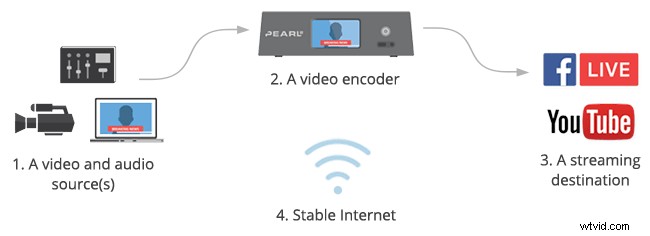
Základní nastavení a průběh živého přenosu
1. Zdroje videa a zvuku
Tok dat videa (například z kamery) pro váš živý stream se nazývá zdroj videa. Respektive tok zvukových dat je zdrojem zvuku. Jednoduchý tok může sestávat pouze z jednoho zdroje videa a zvuku, zatímco složitější tok může zahrnovat dva nebo více zdrojů zvuku a videa. Různé kombinace zdrojů videa a zvuku se označují jako „scény“ nebo „rozvržení“ (například celá obrazovka , obraz v obraze nebo vedle sebe rozvržení).
Zdroje videa pro živý přenos mohou pocházet z:
- DSLR fotoaparát
- Videokamera
- Obrazovka počítače
- Webová kamera
- PTZ kamera
- Fotoaparát telefonu nebo tabletu
Pro živé vysílání nepotřebujete mít ve fotoaparátu paměťovou kartu.
Zdroje zvuku mohou pocházet z klopy, ručního mikrofonu nebo mikrofonu USB nebo ze zvukového souboru. Pokud pustíte signál mikrofonu přes kameru, zvuk bude vložený ve vašem zdroji videa, což znamená, že budou doručeny společně prostřednictvím jednoho kabelu. Toto je velmi běžný způsob zachycení zvuku.
Vždy pamatujte na hudbu na pozadí ve svém živém přenosu, protože online video platformy mohou monitorovat a označovat obsah chráněný autorským právem. Můžete obdržet porušení autorských práv nebo vám může být dokonce zakázáno streamování.
Další informace o výběru kamery pro živé vysílání:

Nejlepší kamery pro živé vysílání pro jakýkoli rozpočet (aktualizováno pro rok 2022)
Přečtěte si víceJak zachytit zdroje zvuku a videa
Abyste mohli začít streamovat online, budete muset zachytit signál ze zdrojů zvuku a videa. Většina zdrojů videa dnes používá pro externí připojení výstupy HDMI™ nebo SDI. Kabely HDMI™ i SDI jsou schopny přenášet vestavěný zvuk spolu s videem. Pokud pro streamování používáte počítač se softwarovým kodérem, pak jednoduché připojení kamery k počítači pomocí kabelu HDMI™ nebo SDI nebude fungovat. Budete potřebovat zprostředkující zařízení zvané snímací karta. Snímací karta (jako například AV.io HD) se připojuje k fotoaparátu na jedné straně a k počítači přes USB na druhé a zachycuje přesně to, co fotoaparát „vidí“. Většina hardwarových kodérů se na druhou stranu dodává s interními snímacími kartami, takže můžete zdroje videa připojit přímo. O streamovacím softwaru a hardwaru si povíme více níže.
Pokud však používáte USB kameru nebo mikrofon, můžete očekávat, že tyto signály zachytíte pouhým připojením přímo k počítači.
2. Video kodér
Co je kodér videa a proč jej potřebuji?
Kodér „překládá“ video signál pro internet. Kodér je část softwaru, která komprimuje a převádí příchozí audio-video signál do digitálního formátu vhodného pro web. Potřebujete kodér, protože většina zdrojů videa není připravena pro živé vysílání:videokamery jsou určeny pro nahrávání velkých a objemných video souborů, nejsou určeny pro streamování v reálném čase.
Typy kodérů
Dnes máte v podstatě na výběr ze tří typů kódovacích zařízení:mobilní telefon/tablet , počítač s nainstalovaným streamovacím softwarem nebo vyhrazený hardwarový kodér . Zatímco mobilní telefon může být zdrojem videa a kódovacím zařízením vše v jednom, možnosti živé produkce nabízené mobilním zařízením jsou extrémně omezené. Zaměřme se na kódovací nástroje, které jsou schopny zpracovat profesionálnější živé přenosy s možností přidat více kamer a rozvržení.
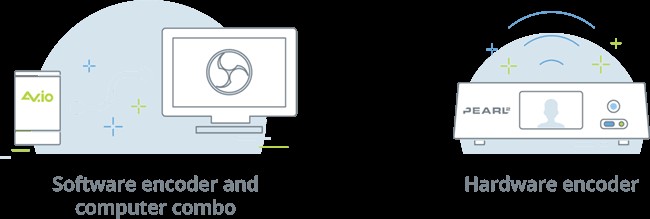
Softwarové kodéry
Softwarový kodér je nainstalovaná aplikace, která využívá prostředky vašeho počítače (CPU) k úhlednému zabalení videa a jeho odeslání online. Jak již bylo zmíněno, k zachycení video signálu z vašeho zdroje do vašeho počítače je nezbytná snímací karta.
K dispozici je široká škála bezplatného i placeného streamovacího softwaru, včetně Wirecast, vMix, Streamlabs OBS, stále oblíbeného OBS Studio a mnoha dalších. Vše o rozdílech mezi nimi se můžete dozvědět v našem nejlepším článku o softwaru pro streamování. OBS Studio je dobrý způsob, jak se začít učit o kódování, protože je zdarma ke stažení a instalaci, všechna nastavení jsou snadno dostupná a existuje mnoho online výukových programů, které vám pomohou.
Je důležité si uvědomit, že streamovací software si vždy vybírá daň na CPU počítače. To znamená, že pokud váš počítač není dostatečně výkonný, aby to zvládnul, vaši diváci mohou zaznamenat ukládání do vyrovnávací paměti a zahazování snímků, zatímco vy se setkáte s velmi zpožděným počítačem. Doporučujeme mít počítač ne nižší než Intel Core i5 2,8 GHz s 8 GB paměti pro dobrý zážitek ze živého vysílání.
Hardwarové kodéry
Hardwarový kodér (tj.hardware pro streamování ) je vyhrazené zařízení, které zpracovává veškeré kódování. Zdroje zvuku a videa jsou připojeny přímo k hardwarovému kodéru, nejsou potřeba žádné snímací karty. Moderní kodéry jsou schopny přijímat různé vstupní formáty videa, včetně HDMI™, SDI, VGA a DVI, a také XLR a 3,5 mm analogového zvuku. Aby bylo možné streamovat, musí být hardwarové kodéry přirozeně připojeny k síti (přes Ethernet, Wi-Fi nebo mobilní).
Hardwarové kodéry mohou mít různé tvary, velikosti, funkčnost a cenové kategorie. Některé jsou malé a přenosné, s možností přijímat pouze jeden nebo dva zdroje videa (např. Webcaster X2). Některé jsou navrženy tak, aby je bylo možné vzít na cesty:tyto využívají pro připojení k internetu vázaný mobilní signál. Příklady zahrnují kodéry Teradek VidiU a LiveU. Jiné jsou mnohem složitější a výkonnější, dokážou pojmout mnoho zdrojů videa a zvuku, nahrávat, míchat, škálovat a přepínat mezi nimi. Například Epiphan's Pearl-2 a Pearl Mini jsou profesionální all-in-one live produkční studia s neuvěřitelně rozsáhlou funkčností. 
Pearl-2 a Pearl Mini, příklady hardwarových kodérů
V mnoha ohledech jsou hardwarové kodéry pohodlnější a spolehlivější než použití osobního počítače se softwarem pro streamování. Hardwarové kodéry jsou speciálně navrženy pro živé vysílání. Uvolňují také váš počítač pro jiné úkoly.
Pokud se chcete dozvědět více o výběru správného kodéru, přečtěte si náš článek o streamování hardware vs software.
Nejdůležitější nastavení kodéru
Softwarové i hardwarové kodéry mají podobná proměnná nastavení, která ovlivňují váš přímý přenos. Zde jsou ty nejdůležitější, které byste měli vědět:
Snímková frekvence: Kolik snímků za sekundu se zobrazí v snímcích za sekundu (fps). Běžné vstupy: 10 snímků/s (nesmírně nízké, pobuřující snímkovou frekvenci lidského oka), 24 snímků/s , 30 snímků/s (standard pro digitální video), 60 snímků/s (krásné a živé).
Výstupní rozlišení: Velikost snímku videa, šířka x výška, v pixelech.
Zde jsou některé běžné názvy rozlišení a jejich aliasy:
| Zkratka rozlišení | Rozměry, v pixelech | Také uváděno jako |
| 480p | 858×480 | SD nebo standardní rozlišení |
| 720p | 1280 x 720 | HD nebo „HD Ready“ |
| 1080p | 1920 x 1080 | FHD nebo „Full HD“ |
| 1440p | 2560 x 1440 | rozlišení QHD nebo Quad HD |
| 4K nebo 2160p | 3840 x 2160 | rozlišení UHD nebo Ultra HD |
Nejběžnější velikosti rozlišení používané dnes jsou 720p a 1080p . Tato čísla se vztahují k počtu pixelů měřených vertikálně. „p ” znamená „progresivní skenování“, nikoli „pixel“.
Datový tok: Kolik video dat nahráváte za sekundu. Obecně vyjádřeno v kilobitech za sekundu (Kb/s), ačkoli megabity za sekundu (Mbps) se také někdy používají. To je kb/s děleno zhruba 1000.
Obecný rozsah hodnot je 1000-8000 Kbps. Běžné hodnoty jsou 1000 kb/s (absolutní minimum pro živé vysílání)2500 Kbps , 3000 kb/s , 5 000 kb/s . Toto číslo závisí na snímkové frekvenci a rozlišení:čím vyšší snímková frekvence a rozlišení, tím vyšší bitová rychlost musí být pro plynulý a vysoce kvalitní živý přenos.
Kodek: Odkazuje na metodu komprese (kódování) zvukových a obrazových dat pro rychlejší přenos. H.264 je nejběžnější.
Udržování jemné rovnováhy mezi datovým tokem, snímkovou frekvencí a výstupním rozlišením je to, co dělá dobrý stream. Jak vysoko můžete jít závisí do značné míry na typu kodéru, který používáte, a na šířce vašeho internetového pásma. Například s dostatečnou šířkou pásma je hardwarový kodér, jako je Pearl-2, schopen streamovat rozlišení 1080p rychlostí 60 snímků za sekundu bez přeskakování, zatímco starší počítač se softwarem pro streamování může skutečně bojovat, vypadávat snímky a způsobovat ukládání do vyrovnávací paměti i při dostatečné šířce pásma.
3. Cíl streamování
Cíl streamování je online stránka, platforma nebo aplikace, kde bude vaše živé video dostupné ostatním. Tato místa určení se častěji označují jako sítě pro doručování obsahu nebo CDN. Mezi oblíbené bezplatné CDN patří platformy jako Youtube, Facebook Live, Twitch a další.
Existují také placené streamovací platformy. Ty nabízejí mnohem větší kontrolu nad tím, kde a jak je váš přímý přenos prezentován, kdo jej vidí a zda a jak je stream zpeněžen. CDN jako Vimeo, Vimeo Livestream, Dacast, StreamShark a další nabízejí různé měsíční plány. Náklady závisí na množství nahraných dat v gigabajtech.
Zdarma nebo placené, budete se muset zaregistrovat a přihlásit do CDN dle vašeho výběru. Některé platformy (YouTube) vyžadují, abyste provedli několik dalších kroků a počkali 24 hodin, než budete moci zahájit živé vysílání.
Výběr CDN (destinace streamování)
Přirozeně, každé CDN se stará o konkrétní publikum. Jakmile zjistíte, co živě vysíláte a kdo je vaše hlavní publikum, můžete začít vybírat vhodné CDN. Zde je několik příkladů:
- Twitch je určen hlavně pro hraní her. Twitch je zdarma ke spuštění, s dalšími úrovněmi, pokud je potřebujete.
- Youtube (zdarma) je pro mnoho věcí:osobní, životní styl, pořady.
- Facebook (zdarma) slouží ke spojení s vaší komunitou, sdílení okamžitých zpráv a také k růstu vaší značky.
- Specializovanější placené sítě CDN jako Dacast, StreamShark a Vimeo Livestream jsou vhodné pro velké akce, jako jsou koncerty a sport.
- Speciální platformy jako Streamingchurch.tv (placené) jsou určeny pro živé vysílání bohoslužeb a zahrnují mnoho periferních služeb.
Naše rada by byla začít s bezplatným CDN, zjistit všechny výhody a nevýhody a poté přejít na placené, pokud potřebujete. Takže ano, můžete potenciálně začít živé vysílání zdarma hned teď! Podrobnější informace o rozdílech mezi sítěmi pro doručování obsahu najdete v tomto článku o výběru CDN.
Nastavte událost a vyplňte popis
Standardní funkcí drtivé většiny sítí CDN je, že vám umožňuje rozhodnout se mezi živým vysíláním hned teď nebo naplánováním vysílání v budoucnu. V obou případech budete muset vyplnit popis živého přenosu, možná vybrat kategorii pro váš stream a přidat nějaké štítky. Použití hashtagů je skvělý způsob, jak přivést diváky k vašemu streamu.

Jak živě streamovat na YouTube
Přečtěte si více4. Stabilní připojení k internetu
Získání stabilního síťového připojení je často tou nejobtížnější částí živého vysílání. Zjistili jsme, že nejspolehlivějším připojením je pevně připojená vyhrazená ethernetová linka. Živě můžete samozřejmě vysílat pomocí Wi-Fi nebo mobilního (4G/LTE) internetu, ale tyto typy signálu mají tendenci kolísat.
Nemůžeme zdůraznit, jak důležité je předem provést test rychlosti. Doporučujeme mít vždy k dispozici přibližně 1,5násobek bitové rychlosti vašeho streamu, abyste zohlednili tyto možné výkyvy sítě. Pokud má váš živý přenos například přenosovou rychlost 5 Mb/s, zajistěte, abyste měli alespoň 7,5 Mb/s nahrávání dostupná šířka pásma pro zajištění spolehlivého živého přenosu.
Mnohem podrobněji se o požadované šířce internetového pásma pro živé vysílání věnujeme v samostatném článku. Určitě se na to podívejte.
Jak vysílat přímý přenos:5 základních kroků.
Pracovní postup nastavení streamování v podstatě spočívá v připojení vašich zdrojů ke kodéru, nastavení scén (rozvržení) pro přepínání, konfiguraci několika nastavení kodéru a cíle streamování a navázání spojení mezi kodérem a cílem streamování. Uživatelská rozhraní cíle streamování a kodéru se přirozeně budou lišit případ od případu, ale základní pracovní postup zůstává stejný. V níže uvedeném příkladu jsme se rozhodli zobrazit uživatelské rozhraní Pearl-2 pro kodér a uživatelské rozhraní YouTube pro cíl streamování.
Krok 1. Připojte zdroje zvuku a videa ke kodéru.
Ujistěte se, že vše má sílu. Tip pro profesionály:kdykoli je to možné, používejte místo baterie pro všechna zařízení, zejména pro fotoaparát, napájení ze sítě. Umístění fotoaparátu na stativ je vždy dobrý nápad. Pokud používáte počítač s kódovacím softwarem, použijte snímací kartu. U hardwarových kodérů, jako je Pearl-2, není potřeba žádná snímací karta. 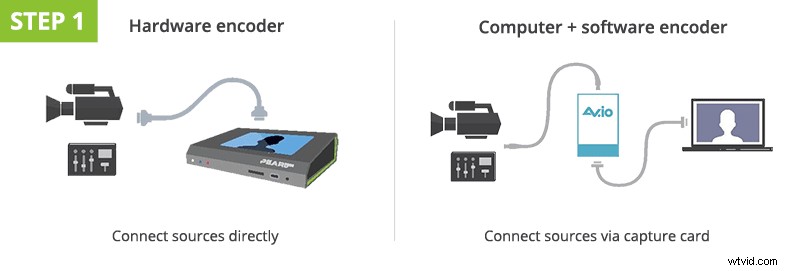
Krok 2. Nakonfigurujte kodér
Pokud plánujete přepínání mezi více zdroji, pokračujte a připravte si rozvržení (scény). Poté nakonfigurujte nejdůležitější nastavení streamování:rozlišení, snímkovou frekvenci a datový tok. Pokud si nejste jisti, začněte s rozlišením 1280 × 720, snímkovou frekvencí 30 snímků za sekundu a automatickým datovým tokem nebo 3000 kb/s. Vše ostatní lze v podstatě ponechat ve výchozím nastavení. Pomocí softwaru, jako je OBS, budete tato nastavení konfigurovat v aplikaci na vašem počítači. Na druhé straně s hardwarovým kodérem budete muset přistupovat k nastavení zařízení prostřednictvím webového uživatelského rozhraní nebo prostřednictvím aplikace. Vytvořte nový stream RTMP Push. 
Krok 3. Nakonfigurujte nastavení cíle streamování
Přihlaste se ke své platformě pro živé vysílání (tj. cíl streamování nebo CDN) a nastavte novou událost živého vysílání. Vyplňte popis streamu, nakonfigurujte nastavení soukromí atd. 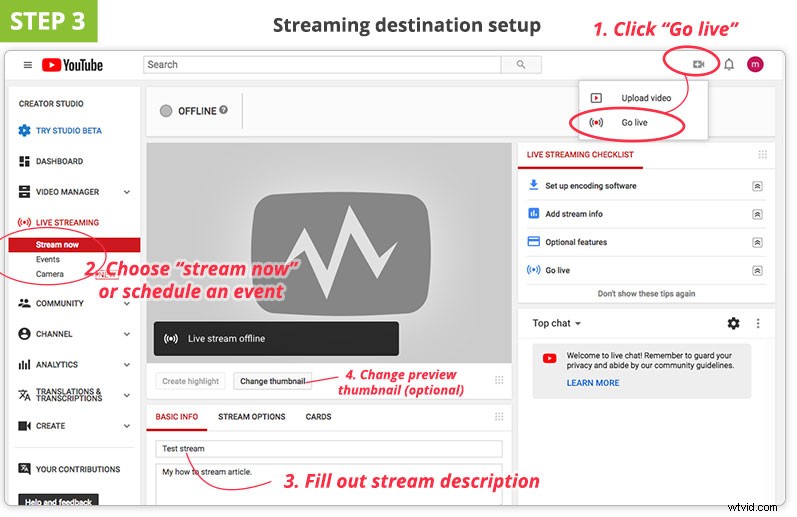
Krok 4. Zkopírujte a vložte adresu URL a klíč streamu z CDN do kodéru
To je to, co ve skutečnosti spojuje váš kodér a vaši streamovací platformu dohromady. Aby bylo možné vědět, kde získat video data, musí CDN ověřit a připojit se k kodéru, zatímco kodér potřebuje vědět, kam má data odeslat. To se provádí pomocí speciálního hesla sdíleného mezi těmito dvěma, nazývaného název streamu (nebo někdy klíč streamu) . Název/klíč streamu poskytuje streamovací platforma (CDN). Uchovávejte tento klíč v bezpečí, protože ti, kteří jej znají, mohou být schopni streamovat do vašeho účtu.
URL a klíč streamu se obvykle nacházejí v sekcích pokročilých nastavení CDN nebo kodéru. Zkopírujte adresu URL streamu (vypadá jako webová adresa) a klíč streamu z CDN do příslušných polí v uživatelském rozhraní kodéru. Pole uživatelského jména/hesla můžete nechat prázdná. Klikněte na „Uložit“ nebo „Použít“. 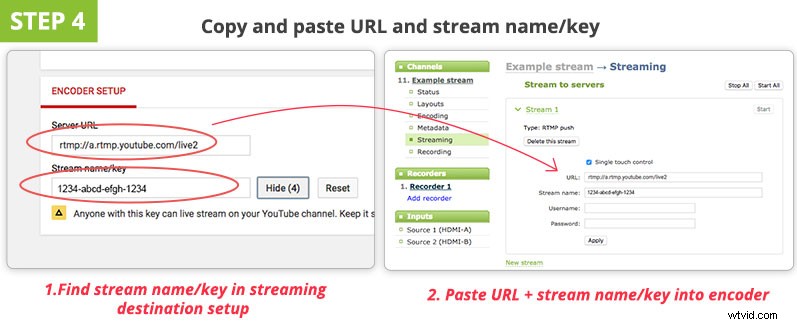
Krok 5. Kliknutím na „Spustit streamování“ na kodéru spustíte živé vysílání
Jakmile někde v uživatelském rozhraní kodéru stisknete „zahájit streamování“, okno náhledu CDN by vám mělo sdělit, že přijímá signál z kodéru. Mezi kodérem a živým přenosem na CDN je obecně prodleva 10–30 sekund.
Ovládejte živé přepínání z uživatelského rozhraní kodéru. Nezapomeňte, že stream musíte zastavit také v uživatelském rozhraní kodéru. 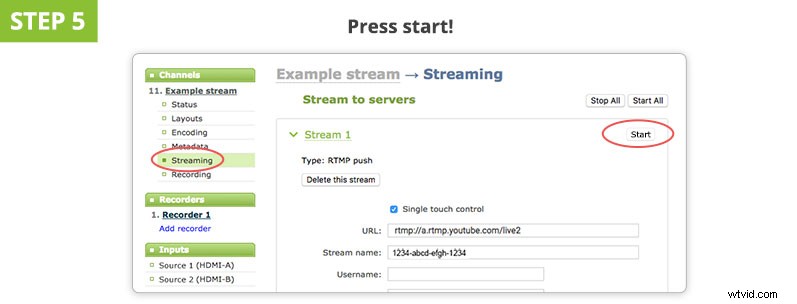
Tipy pro profesionály
- Živé vysílání vyžaduje spoustu přípravné práce. Kontrola, zda máte náhradní baterie, testování rychlosti připojení a kontrola zvuku by měly být součástí každého procesu přípravy živého přenosu.
- Otestujte svůj živý přenos nejprve na falešném účtu/soukromém kanálu. Dozvíte se, zda je váš datový tok dostatečný, jak vypadá obraz, jak zníte, a to vám dá šanci na úpravy.
- Existují další důležité prvky skvělého živého přenosu, jako je pěkná scéna a dobré osvětlení. Až si osvojíte všechny základy, přečtěte si náš článek se základními informacemi o studiu živého vysílání, kde se dozvíte, jak jej posunout na další úroveň.
Nezapomeňte se podívat na naši úžasnou infografiku nastavení živého vysílání. Je to skvělý nástroj pro vizualizaci různých nastavení streamování.
Závěr
Živé vysílání je velmi široké téma a každý případ streamování je jiný. Tento příspěvek byl zamýšlen jako velmi obecný pohled na to, jak začít žít. Doufáme však, že se nám podařilo objasnit základy živého vysílání a jak zahájit živé vysílání. Pochopení těchto základů spolu s trochou praxe pomůže, aby vaše živé přenosy byly vynikající.
